HP COLOR LASERJET ENTERPRISE CM4540: Подключение изделия
Подключение изделия: HP COLOR LASERJET ENTERPRISE CM4540
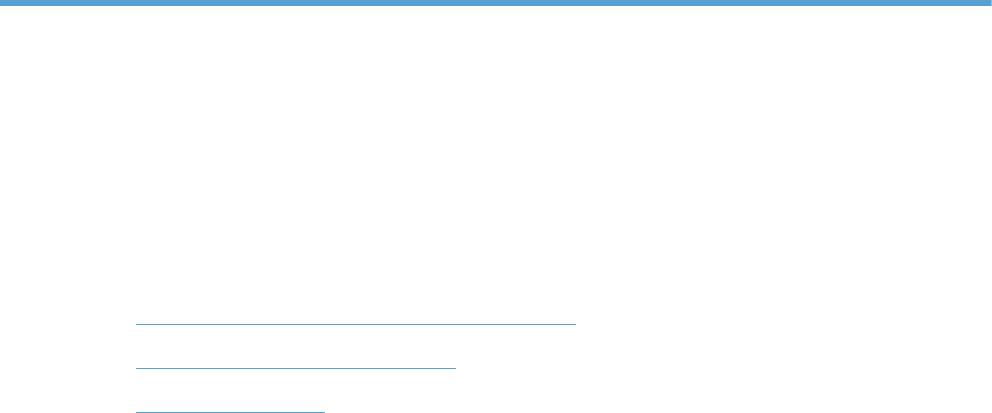
5
Подключение изделия
● Отказ от совместного использования принтера
●
Подключение по интерфейсу USB
●
Подключение к сети
RUWW 75

Отказ от совместного использования принтера
HP не поддерживает одноранговые сети, поскольку эта возможность является функцией
операционных систем Microsoft, но не драйверов принтера HP. Перейдите на веб-сайт Microsoft
по адресу
www.microsoft.com.
76 Глава 5 Подключение изделия RUWW
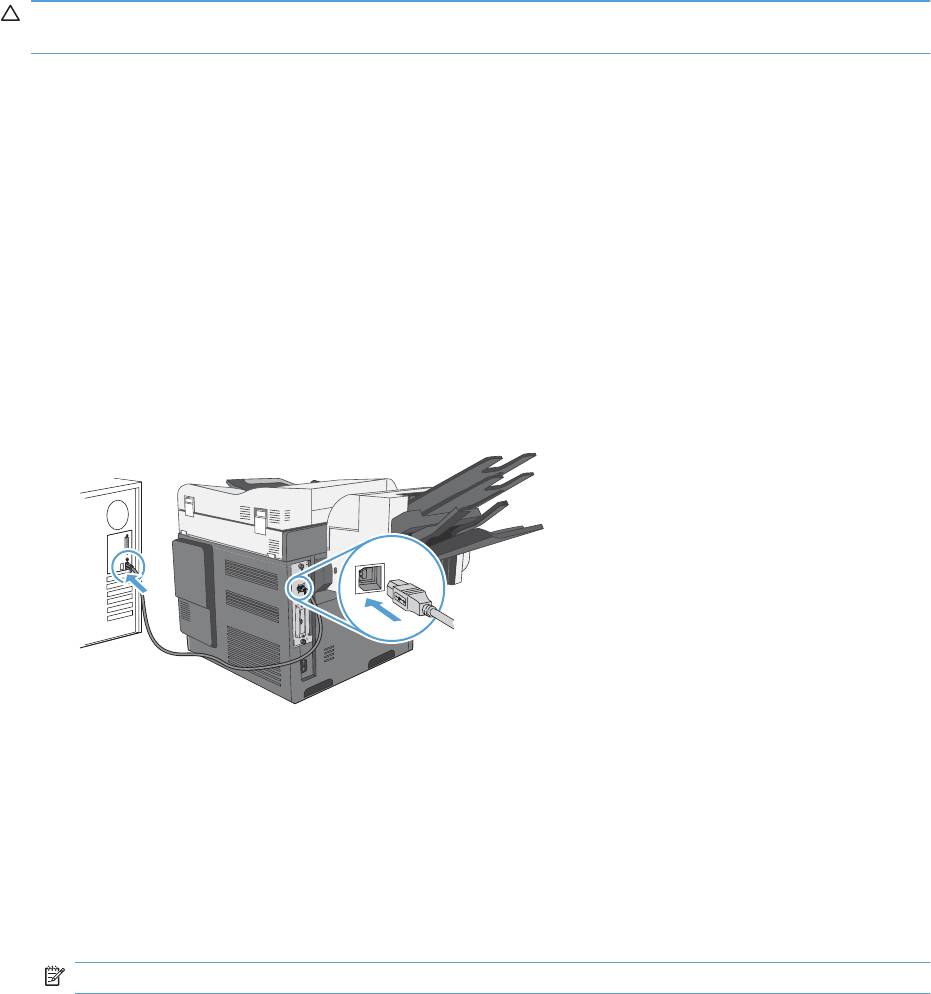
Подключение по интерфейсу USB
Данное устройство поддерживает соединение USB 2.0. Необходимо использовать кабель USB
типа "A-B". Убедитесь, что длина кабеля не превышает 2 метра ((6,5 футов)).
ПРЕДУПРЕЖДЕНИЕ. Не подключайте USB-кабель до появления соответствующего
сообщения в процессе установки ПО.
Установка ПО с компакт-диска
1.
Закройте все программы на компьютере.
2.
Установите программное обеспечение с компакт-диска, следуя инструкциям на экране.
3.
При появлении запроса, выберите Подключить напрямую к этому компьютеру с
помощью USB-кабеля, затем нажмите Далее.
4.
При появлении соответствующего сообщения подключите USB-кабель к устройству и
компьютеру.
5.
На последнем этапе установки нажмите кнопку Готово или выберите Дополнительные
параметры, чтобы установить дополнительное ПО.
6.
На экране Дополнительные параметры можно установить другие программы или
нажать кнопку Выход.
7.
Для проверки правильности установки ПО распечатайте страницу из любой программы.
ПРИМЕЧАНИЕ. Если установка прошла неудачно, переустановите ПО.
RUWW
Подключение по интерфейсу USB
77
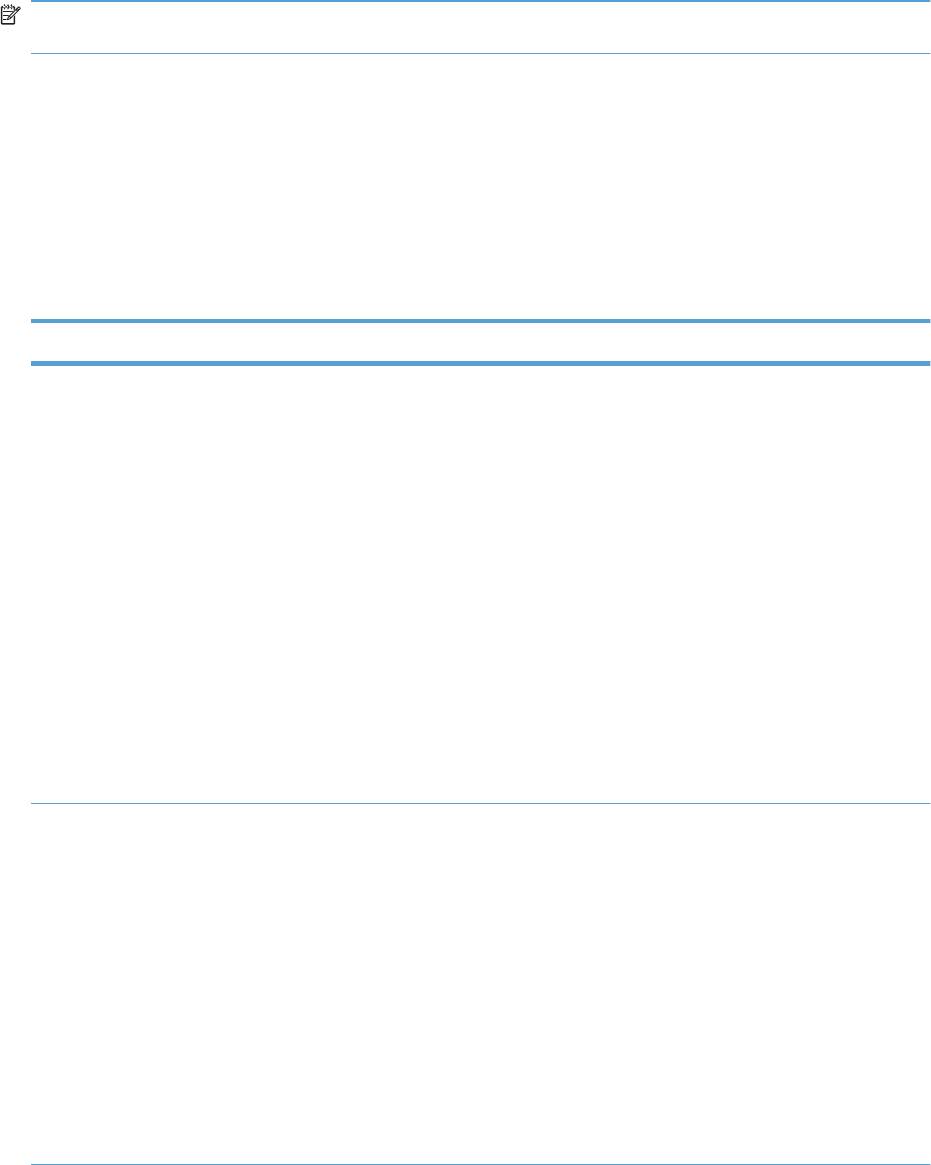
Подключение к сети
Это можно сделать через панель управления принтера, при помощи встроенного веб-сервера
HP или (в большинстве сетей) посредством программного обеспечения HP Web Jetadmin.
ПРИМЕЧАНИЕ. Операционные системы Mac OS X не поддерживают программное
обеспечение HP Web Jetadmin.
Полный перечень поддерживаемых сетей, а также инструкции по программной настройке
сетевых параметров содержатся в документе HP Jetdirect Embedded Print Server Administrator’s
Guide (Руководство администратора встроенного сервера печати HP Jetdirect). Этот
документ входит в комплект поставки всех устройств, поставляемых вместе со встроенным
сервером печати HP Jetdirect.
Поддерживаемые сетевые протоколы
Таблица 5-1 Поддерживаемые сетевые протоколы
Тип сети Поддерживаемые протоколы
Сети TCP/IP IPv4 и IPv6
●
Apple Bonjour
● SNMP (простой протокол сетевого управления) версий v1, v2 и v3
●
HTTP (протокол передачи гипертекста)
●
HTTPS (безопасный HTTP)
● FTP (протокол передачи файлов)
● Port 9100
●
LPD (протокол службы построчной печати)
● IPP (протокол печати через Интернет)
● Secure IPP
●
WS Discovery (динамическое обнаружение веб-служб)
● IPsec/брандмауэр
Только сети TCP/IP IPv4
●
Auto IP
● SLP (протоколы обнаружения служб)
● TFTP (простой протокол передачи фай
лов)
●
Telnet
● IGMP (протокол управления группами Интернета) версии v2
● BOOTP/DHCP
● WINS
●
IP Direct Mode
● WS Print
78 Глава 5 Подключение изделия RUWW
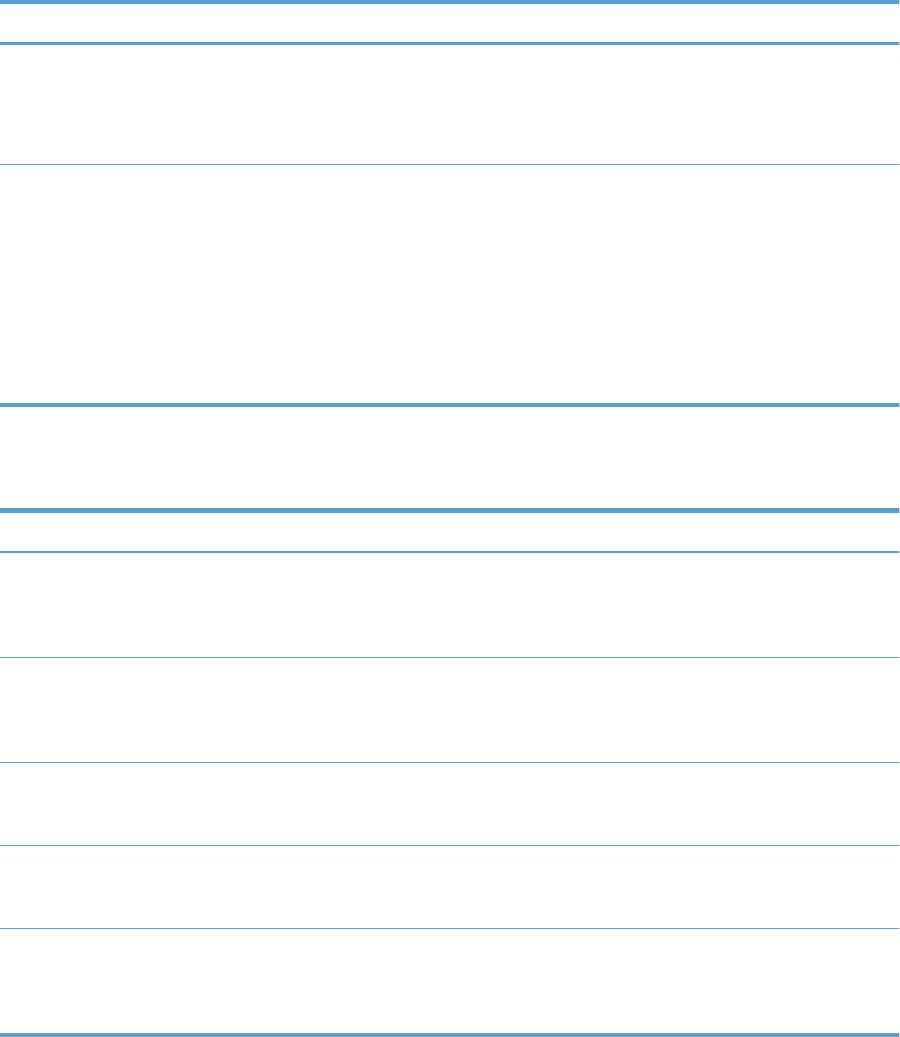
Таблица 5-1 Поддерживаемые сетевые протоколы (продолжение)
Тип сети Поддерживаемые протоколы
Только сети TCP/IP IPv6 ● DHCP (протокол динамической конфигурации хоста) версии v6
● MLD версии v1
●
ICMP (протокол управляющих сообщений в Интернете) версии v6
Другие поддерживаемые сетевые
● IPX/SPX
протоколы
● AppleTalk
●
NDS (служба каталогов NetWare)
● Bindery
● NDPS (распределенные службы печати Novell)
●
iPrint
Таблица 5-2 Расширенные функции безопасности для сетевого управления
Название службы Описание
IPSEC/брандмауэр Обеспечивает безопасность уровня сети по протоколам IPv4 и IPv6.
Брандмауэр обеспечивает простое управление трафиком IP. IPSEC
обеспечивает дополнительную защиту средствами протоколов
аутентификации и кодирования.
Аутентификация по протоколу
Позволяет обмениваться конфиденциальной информацией в открытой сети
Kerberos
путем назначения уникального ключа, или билета, каждому пользователю,
выполняющему вход в сеть. Этот билет встроен в тело сообщения для
идентификации отправителя.
SNM
P
версии 3v3 Использует пользовательскую модель безопасности по протоколу SNMP
версии 3, обеспечивающему аутентификацию пользователей и
конфиденциальность данных средствами шифрования.
SSL/TLS Позволяет передавать конфиденциальные документы по сети Интернет,
обеспечивает конфиденциальность и целостность данных, пересылаемых
между клиентскими и серверными приложениями.
Пакетная настройка IPSEC Обеспечивает безопасность уровня сети по простому протоколу при обмене
IP-трафиком с устройством. Преимуществом этого протокола яв
ляется
шифрование и аутентификации, а также возможность использования
нескольких конфигураций.
Установка устройства в проводной сети
Настройка IP-адреса
1.
Убедитесь, что устройство включено, а на панели управления отображается сообщение
Готово.
RUWW
Подключение к сети
79
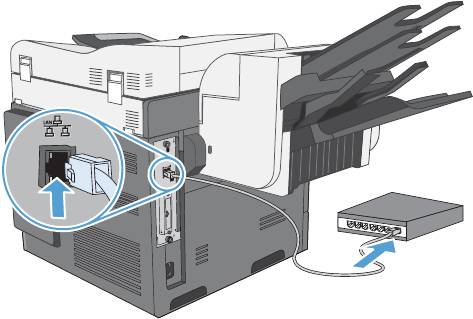
2.
Подключите сетевой кабель к устройству и к сети.
3.
Подождите одну минуту. За это время сеть обнаружит устройство и присвоит ему IP-адрес
или имя хоста.
4.
Чтобы определить IP-адрес или имя хоста устройства, нажмите кнопку Сетевой адрес на
панели управления.
Если кнопка Сетевой адрес не отображается, IP-адрес или имя хоста можно узнать,
распечатав страницу конфигурации.
а. На панели управления прокрутите список и на
жмите кнопку Администрирование.
б. Откройте следующие меню:
●
Отчеты
● Страницы конфигурации/состояния
● Страница конфигурации
в. Нажмите кнопку Вид, чтобы просмотреть информацию на экране панели управления,
или кнопку Печать, чтобы распечатать сведения.
80 Глава 5 Подключение изделия RUWW
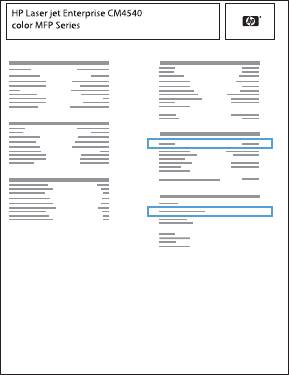
г. Найдите IP-адрес на странице Jetdirect.
5.
IPv4. Если IP-адрес имеет вид 0.0.0.0, 192.0.0.192 или 169.254.x.x, его следует установить
вручную. В противном случае сеть была успешно настроена.
IPv6. Если IP-адрес начинается с "fe80:", устройство должно печатать. В противном
случае необходимо вручную установить IP-адрес.
Установка программного обеспечения
1.
Закройте все программы на компьютере.
2.
Установите программное обеспечение с компакт-диска.
3.
Следуйте инструкциям на экране.
4.
При запросе выберите параметр Подключить по проводной сети.
5.
В списке доступных принтеров выберите тот, который имеет правильный IP-адрес.
6.
На последнем этапе установки нажмите кнопку Готово или выберите Дополнительные
параметры, чтобы установить до
п
олнительное ПО либо настроить базовые функции
цифровой отправки.
● Установите драйвер HP для отправки факсов с ПК, чтобы можно было передавать
факсы с компьютера. (Только для моделей с поддержкой факсимильной связи.)
●
Используйте мастер HP Scan to Email Setup Wizard, чтобы настроить основные
параметры отправки по электронной почте.
●
Используйте мастер HP Save to Folder Setup Wizard, чтобы настроить общую сетевую
папку для хранения отсканированных документов.
7.
Для про
верки правильности установки ПО распечатайте страницу из любой программы.
RUWW
Подключение к сети
81

Настройка параметров сети
Просмотр и изменение сетевых параметров
Для просмотра или изменения параметров IP-конфигурации пользуйтесь встроенным веб-
сервером.
1.
Напечатайте страницу конфигурации и найдите IP-адрес.
● Если используется IPv4, IP-адрес содержит только цифры. Он имеет следующий
формат:
xxx.xxx.xxx.xxx
● Если используется IPv6, IP-адрес является шестнадцатеричной комбинацией
символов и цифр. В нем используется формат, аналогичный следующему:
xxxx::xxxx:xxxx:xxxx:xxxx
2.
Чтобы открыть встроенный веб-сервер, введите IP-адрес ус
тройства в адр
есную строку
веб-браузера.
3.
Перейдите на вкладку Сеть для получения информации о сети. При необходимости
параметры можно изменить.
Установка или изменение сетевого пароля
Используйте встроенный веб-сервер для установки сетевого пароля или изменения
существующего пароля.
1.
Откройте встроенный веб-сервер, перейдите на вкладкуСеть, затем перейдите по ссылке
Безопасность.
ПРИМЕЧАНИЕ. Если пароль уже установлен, вам будет предложено ввести его.
Введите пароль и нажмите кнопку Применить.
2.
Введите новый пароль в окно Новый пароль и в окно Проверить пароль.
3.
Чтобы сохранить пароль, нажмите кнопку Применить в нижней части окна.
82 Глава 5 Подключение изделия RUWW
Настройка параметров TCP/IP IPv4 вручную с панели управления
В меню Администрирование панели управления вручную укажите адрес IPv4, маску подсети и
шлюз по умолчанию.
1.
Прокрутите список на главном экране и нажмите кнопку Администрирование.
2.
Откройте следующие меню:
а. Параметры сети
б. Меню встроенного Jetdirect
в. TCP/IP
г. Параметры IPV4
д. Способ конфигурации
е. Вручную
ж. Ручные настройки
з. Адрес IP, Маска подсети, или Шлюз по умолчанию
3.
С пом
о
щью клавиатуры введите IP-адрес, маску подсети или шлюз по умолчанию.
RUWW
Подключение к сети
83

Настройка параметров TCP/IP IPv6 вручную с панели управления
В меню Администрирование панели управления вручную укажите адрес IPv6.
1.
Прокрутите список на главном экране и нажмите кнопку Администрирование.
2.
Чтобы включить ручную настройку, откройте следующие меню:
а. Параметры сети
б. Меню встроенного Jetdirect
в. TCP/IP
г. Параметры IPV6
д. Адрес
е. Ручные настройки
ж. Включение
Выберите параметр Вкл. и нажмите кнопку Сохранить.
3.
Чтобы настроить ад
рес,
откройте следующие меню:
● Параметры сети
●
Меню встроенного Jetdirect
● TCP/IP
● Параметры IPV6
●
Адрес
С помощью клавиатуры введите адрес.
ПРИМЕЧАНИЕ. При использовании кнопок со стрелками необходимо нажимать кнопку
OK после ввода каждого разряда.
84 Глава 5 Подключение изделия RUWW
Оглавление
- Содержание
- Основные сведения об изделии
- Меню панели управления
- Программное обеспечение для Windows
- Использование устройства с компьютерами Mac
- Подключение изделия
- Бумага и носитель для печати
- Управление расходными материалами
- Операции печати
- Цвет
- Копирование
- Сканирование и отправка документов
- Отправка факса
- Управление и обслуживание
- Устранение неполадок
- А Расходные материалы и дополнительные принадлежности
- Б Обслуживание и поддержка
- В Технические характеристики изделия
- Г Регламентирующая информация
- Указатель





